怎么用PS软件优化图片
来源:网络收集 点击: 时间:2024-03-03【导读】:
我们平时在使用图片时,发现很多图片尺寸过大,不宜使用,今天小编教大家用PS软件优化图片,让图片尺寸符合我们的需求。工具/原料more电脑:Windows7系统软件:PS CC 2017版本方法/步骤1/7分步阅读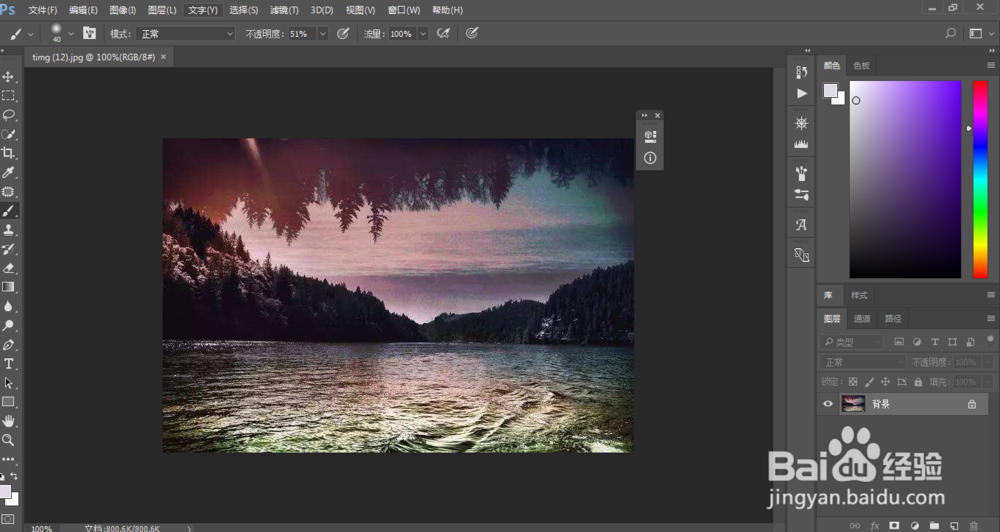 2/7
2/7 3/7
3/7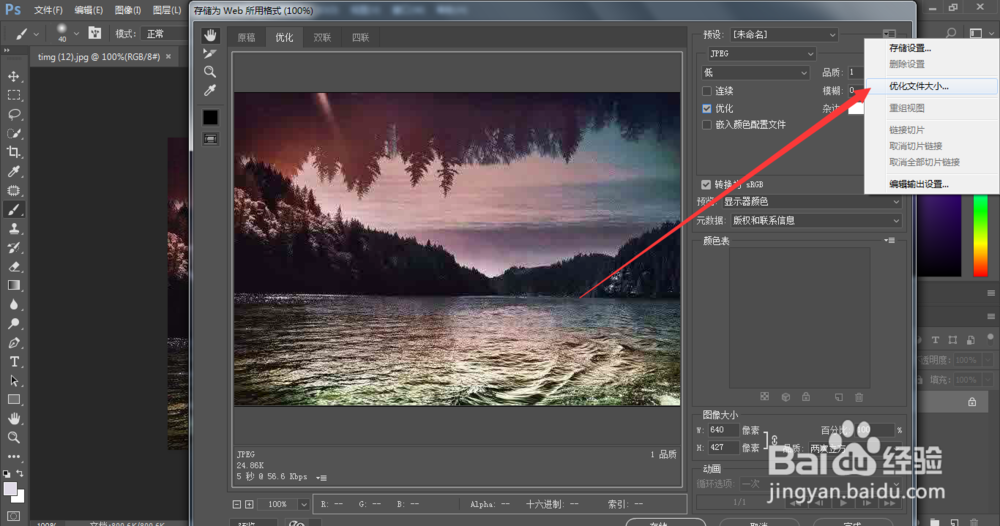
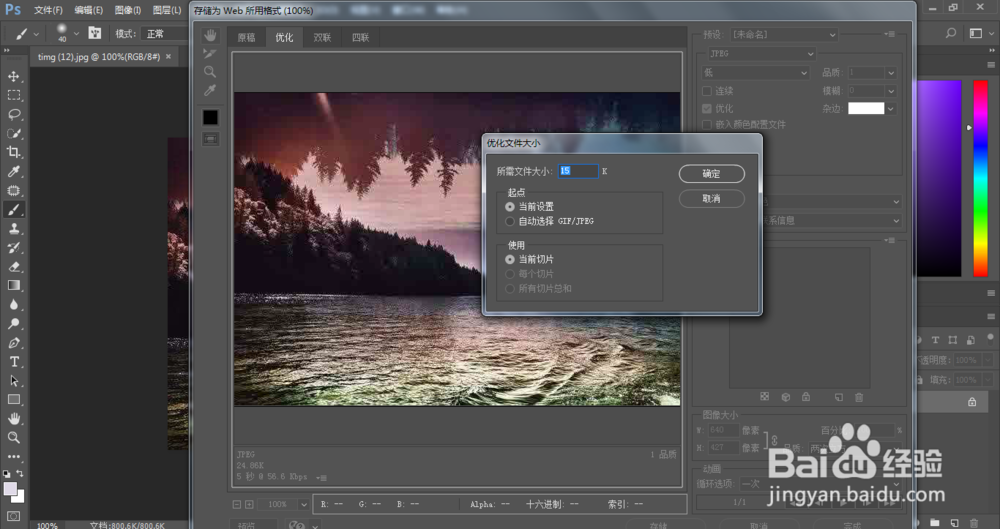 4/7
4/7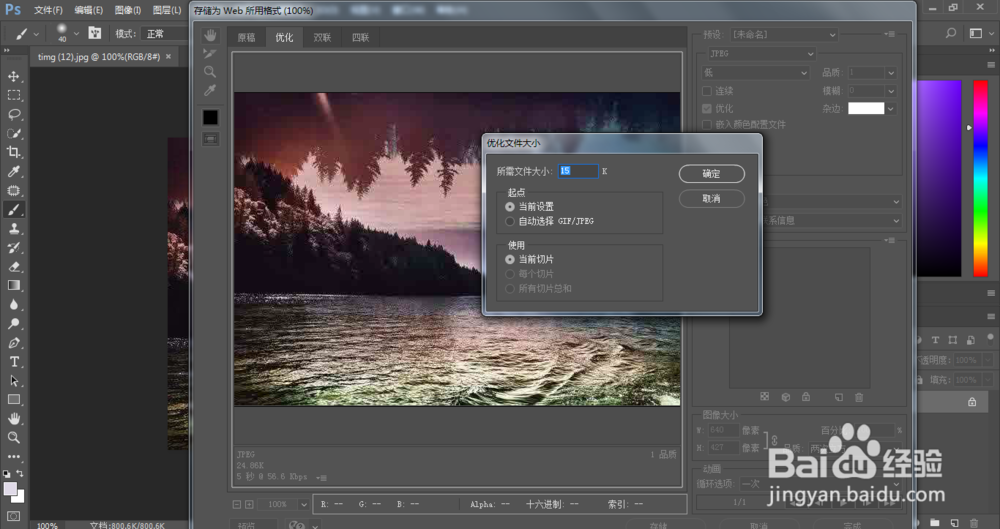 5/7
5/7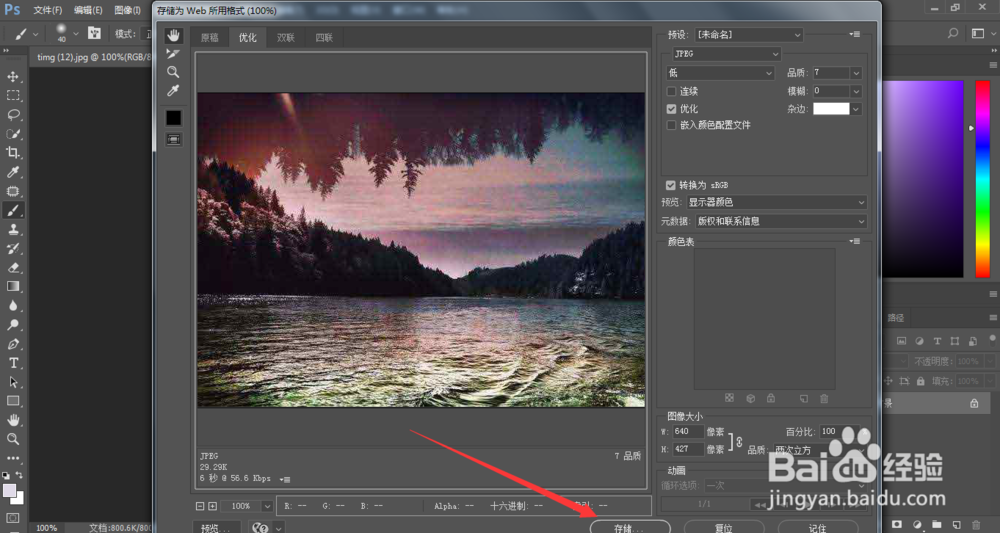 6/7
6/7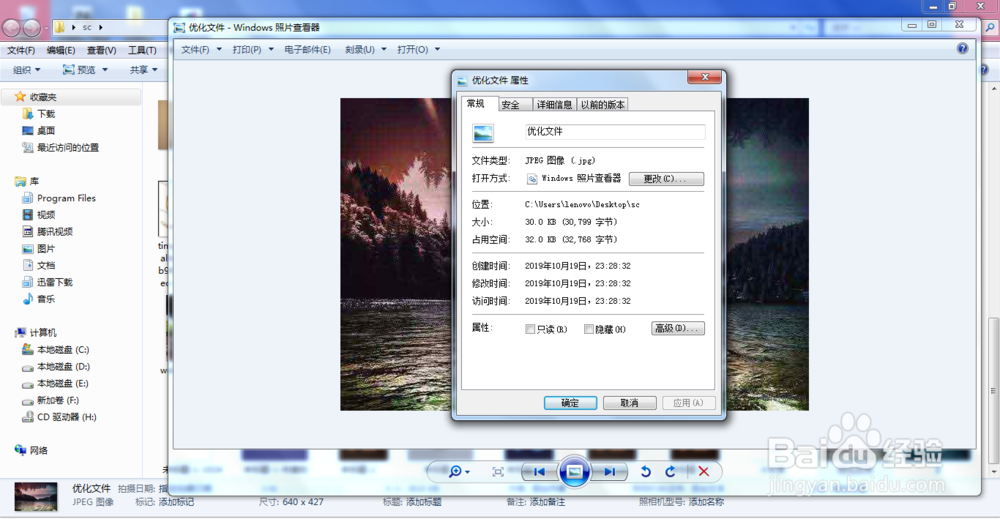 7/7
7/7
首先我们打开PS软件,导入一张需要优化的图片。
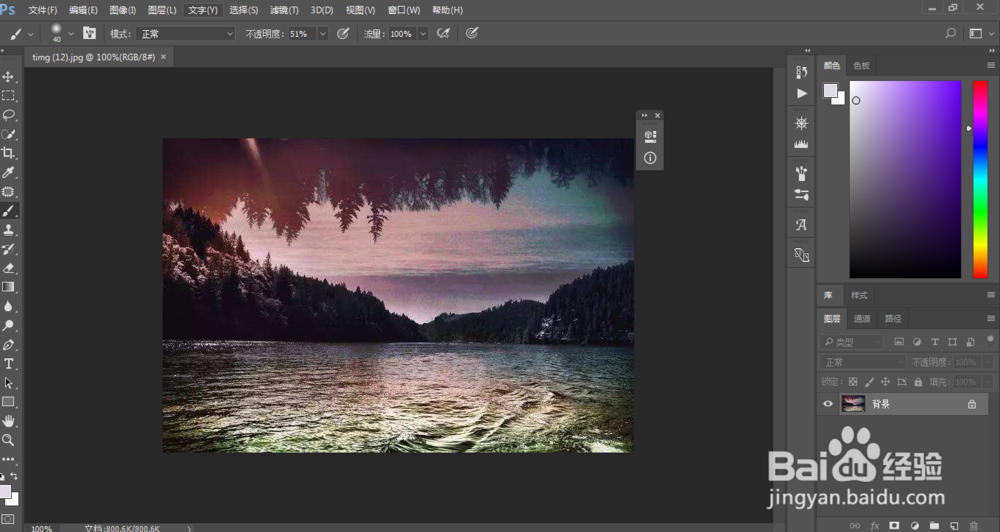 2/7
2/7然后我们选择文件-导出-储存为Web所用格式。
 3/7
3/7选择优化,继续选择优化文件大小。
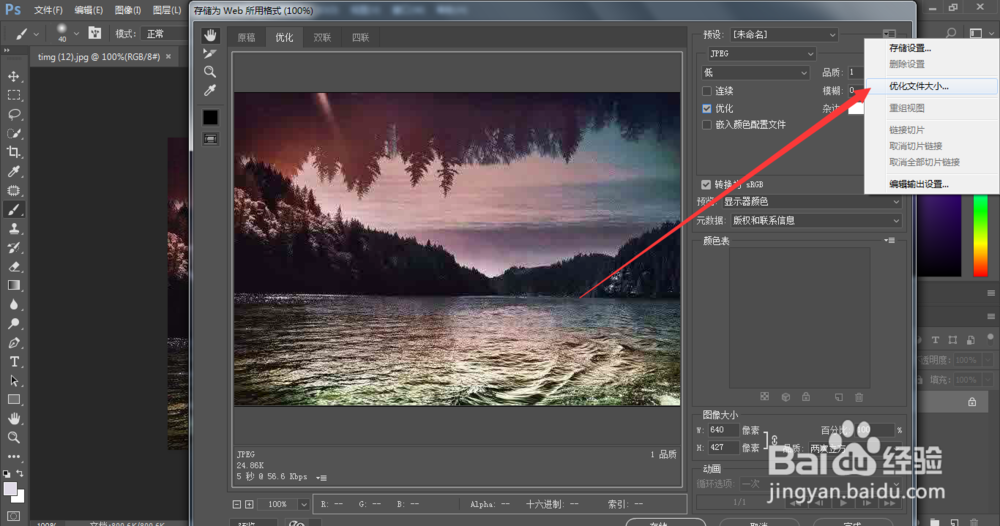
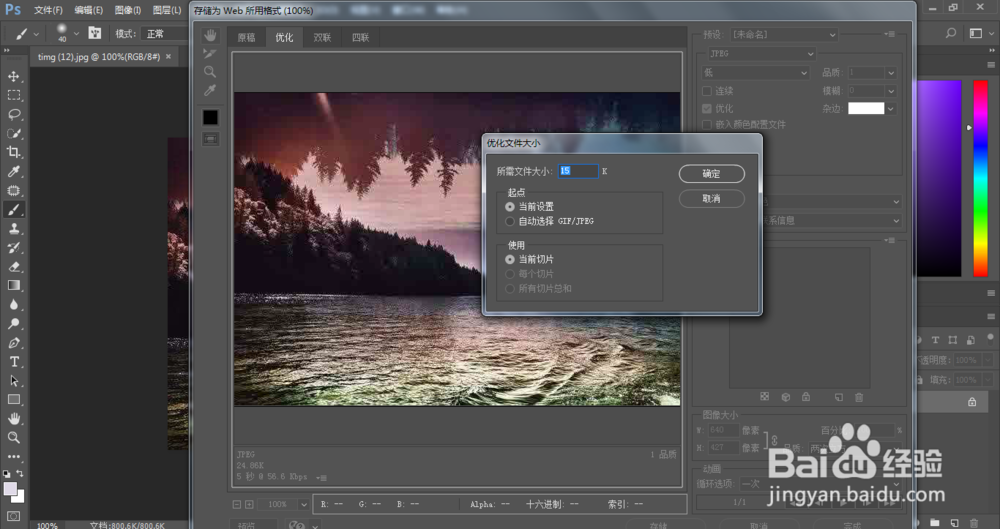 4/7
4/7我们选择30k,点击确定
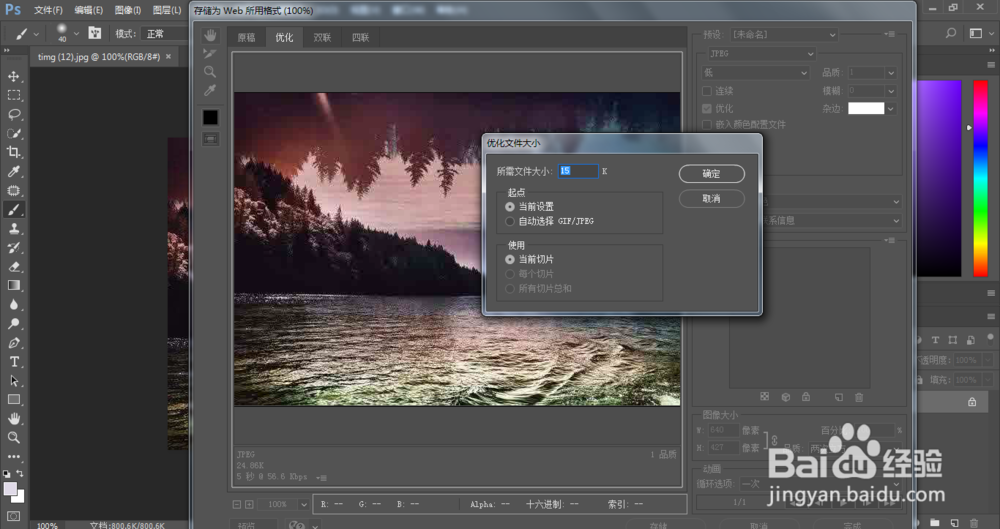 5/7
5/7接着我们点击底部的储存,把文件储存起来。
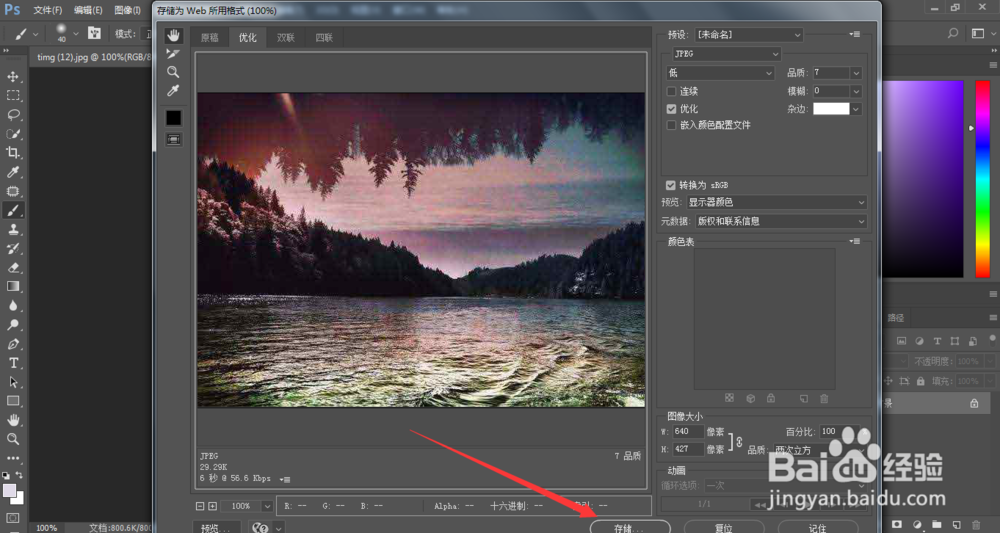 6/7
6/7我们找到刚才优化的文件,查看文件大小,可以看到文件是30k。
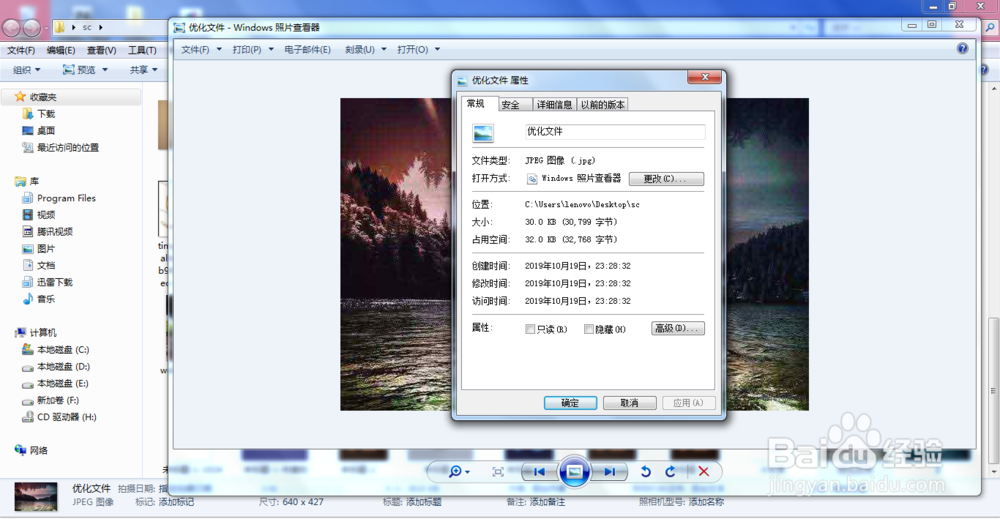 7/7
7/7总结:
1、打开图片。
2、选择文件-导出-储存为Web所用格式。
3、选择优化文件大小。
4、储存文件。
注意事项tips:最后要选择优化文件,文件内存大小要适中,不可过大或过小,否则图片会模糊。
版权声明:
1、本文系转载,版权归原作者所有,旨在传递信息,不代表看本站的观点和立场。
2、本站仅提供信息发布平台,不承担相关法律责任。
3、若侵犯您的版权或隐私,请联系本站管理员删除。
4、文章链接:http://www.1haoku.cn/art_233422.html
上一篇:画一个简易飞机战机
下一篇:清炒铁棍山药怎么做?
 订阅
订阅